Captură de ecran pe laptop sau calculator. Dacă sunteți în căutarea unui program de făcut captură de ecran pe calculator sau laptop, sunteți în locul potrivit. Pe internet programe de acest tip veți găsi cu siguranță foarte multe, numai că majoritatea programelor va salva captura de ecran în format MP4, MPEG sau WMV.
Noi vom vorbi despre programul GifCam un program gratuit care oferă utilizatorilor posibilitatea de a salva înregistrarea în format GIF, așa se poate salva și spațiu de stocare pe hard disk.
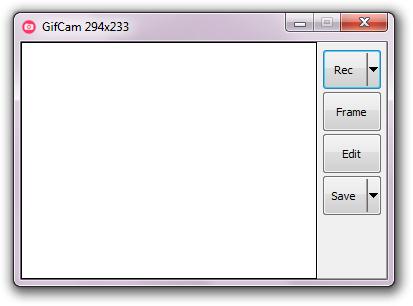
Acest program este complet gratuit și poate fi folosit pe toate sistemele de operare Windows (atât pe 32 de biți, cât și pe 64 de biți) după cum sugerează și numele, vă permite să înregistrați ecranul la laptop sau PC și să salvați fișierul obținut în format GIF, de asemenea, programul vă permite să modificați setările pentru culoare.
GifCam are o interfață de utilizator foarte simplă și ușor de folosit, chiar și utilizatori mai puțin experți pot folosi acest program.
În fereastra programului partea goală este pentru a selecta spațiul de înregistrat pe ecran, apoi va trebui să faceți clic pe butonul Rec, și tot spațiul selectat va fi înregistrat.
Dacă fereastra de înregistrat vi se pare prea mică, sau prea mare, pur și simplu puteți să o redimensionați. De asemenea programul oferă utilizatorilor comanda Frame care permite selectarea manuală a zonei de înregistrat.
GifCam este un program portabil și nu trebuie să îl instalați dacă doriți să îl folosiți, îl puteți copia chiar și pe un stick USB. În acest mod când mergeți la prieteni îl puteți folosi.
Dacă doriți să descărcați acest program care face captură de ecran pe laptop sau calculator, va trebui să mergeți pe site-ul bahraniapps și să faceți clic pe GifCam 4.5 simple screen-recording gif making app Windows.
Captură de ecran pe laptop sau calculator fără programe
Un mod simplu de a face captură de ecran pe un laptop sau calculator este să folosiți butonul Print de pe tastatura. Când apăsați acest buton Windows-ul va face o captură la tot ceea ce se află pe ecran.
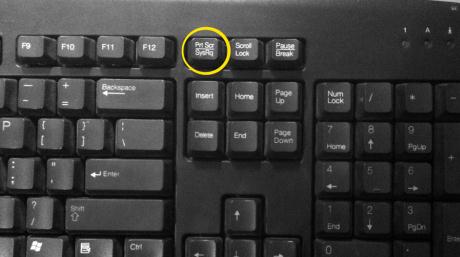
Pentru a folosi captura de ecran va trebui să deschideți programul Paint din Windows apoi să lipiți imaginea, în cele din urma va trebui să o salvați. Dacă doriți să capturați doar o fereastră deschisă va trebui să țineți apăsate butoanele Alt + Print timp de o secundă.
Dacă căutați aplicații pentru captură de ecran pentru un dispozitiv Android sau iPhone, avem un articol care vă poate fi de folos aici. Aplicații pentru captură de ecran pentru Android sau iPhone.